Với bản cập nhật iOS 15, Apple đang dần đẩy mạnh tích hợp Dark Sky trong ứng dụng thời tiết iOS. Thật không may, có vẻ như kết quả không suôn sẻ. Đôi khi tiện ích thời tiết hiển thị sai vị trí. Những lần khác, ứng dụng lại hiển thị nhiệt độ không chính xác. Nếu bạn nằm trong số những người bị ảnh hưởng, hãy theo dõi chúng tôi để khắc phục sự cố.

Người dùng dựa vào ứng dụng Thời tiết để kiểm tra dự đoán nhiệt độ bên ngoài và lên kế hoạch đi chơi cho phù hợp. Thật không may, ứng dụng Thời tiết hiển thị nhiệt độ sai nghiêm trọng có thể làm hỏng kế hoạch trong ngày của bạn. Hãy sửa nó.
1. Kiểm tra Dịch vụ Vị trí
Với iOS 14, Apple đã thêm một tùy chọn để cho phép các ứng dụng truy cập vị trí khi ứng dụng được sử dụng. Đây là bước cần thiết để cắt giảm quyền truy cập vị trí liên tục từ các ứng dụng ngẫu nhiên trong nền.
Bước 1: Mở ứng dụng Cài đặt trên iPhone.
Bước 2: Đi tới Điều hướng> Dịch vụ vị trí.
Bước 3: Bật nút chuyển đổi Dịch vụ vị trí ở trên cùng.
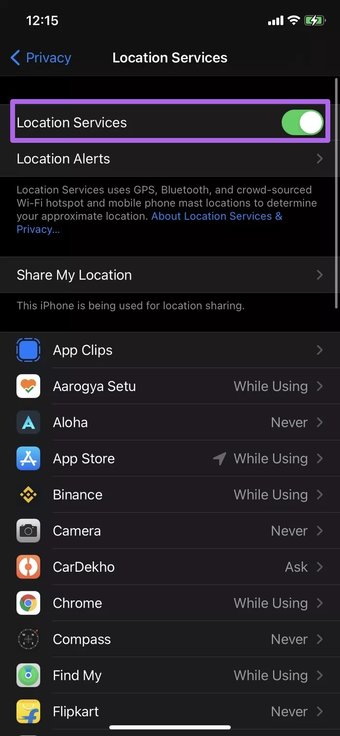
Bước 4: Cuộn xuống và tìm ứng dụng Thời tiết và nhấn vào nó.
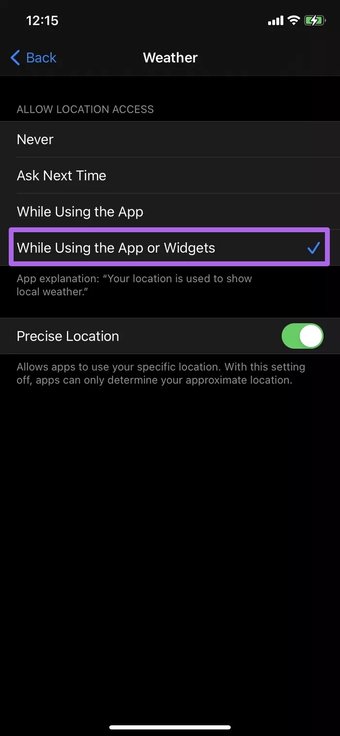
Bước 5: Từ trình đơn Cho phép Truy cập Vị trí, chọn Trong khi Sử dụng Ứng dụng hoặc Tiện ích.
Từ bây giờ, bất cứ khi nào bạn mở ứng dụng Thời tiết, hãy chờ vài giây và ứng dụng này sẽ hiển thị nhiệt độ chính xác dựa trên vị trí của bạn.
2. Bật vị trí chính xác
Chúng tôi thường không khuyên bạn nên sử dụng tùy chọn này cho ứng dụng thời tiết. Với Vị trí chính xác, ứng dụng sẽ có vị trí chính xác của bạn. Tùy chọn này chủ yếu dành cho các ứng dụng Maps, gọi xe và giao đồ ăn, trong đó vị trí chính xác của bạn được yêu cầu để cung cấp thông tin chính xác.
Nếu bạn vẫn gặp vấn đề với nhiệt độ sai ở vị trí của mình, bạn có thể cho phép ứng dụng Thời tiết truy cập vị trí chính xác của bạn trên iPhone. Đây là cách thực hiện.
Bước 1: Mở ứng dụng Cài đặt trên iPhone.
Bước 2: Đi tới Bảo mật> Dịch vụ vị trí.
Bước 3: Mở ứng dụng Thời tiết từ danh sách và bật Vị trí chính xác.
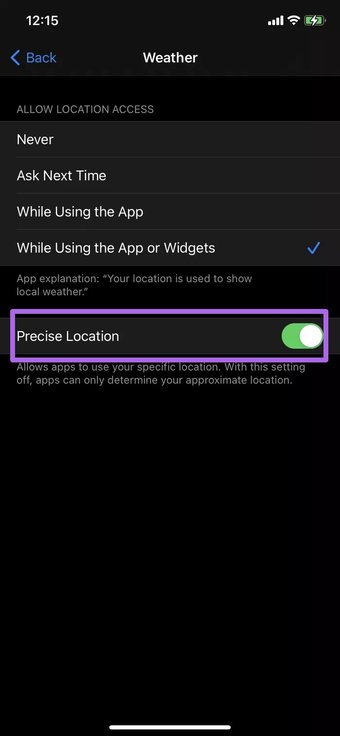
Khi tắt Vị trí chính xác, các ứng dụng chỉ có thể xác định vị trí gần đúng của bạn, hiển thị nhiệt độ sai trong ứng dụng.
3. Tắt VPN
Bạn có đang sử dụng Mạng riêng ảo trên iPhone không? Dịch vụ có thể làm xáo trộn vị trí hiện tại của bạn trên iPhone. VPN chủ yếu được sử dụng để bảo mật kết nối của bạn với điểm phát sóng Wi-Fi công cộng, ẩn địa chỉ IP và đặt chế độ duyệt web của bạn ở chế độ riêng tư.
Nếu bạn sử dụng VPN có vị trí địa lý ở một quốc gia khác, Thời tiết sẽ xem xét vị trí của bạn từ khu vực đó và hiển thị nhiệt độ khác trong ứng dụng. Do đó, bạn nên tắt VPN trên iPhone bằng cách làm theo các bước bên dưới.
Bước 1: Mở ứng dụng Cài đặt iPhone và truy cập VPN.
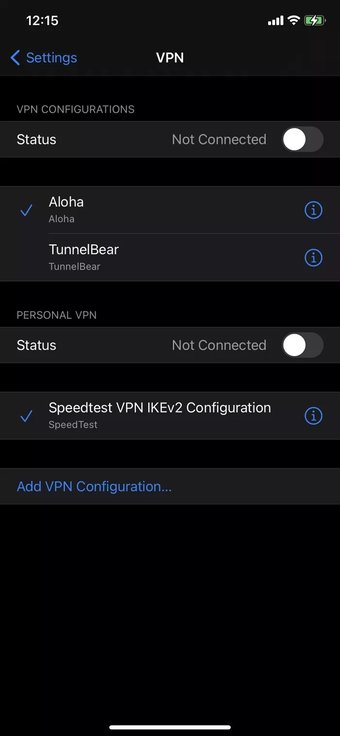
Bước 2: Tắt dịch vụ VPN.
Cũng trên Công nghệ hướng dẫn
# thời tiết
Nhấp vào đây để xem trang bài viết về thời tiết của chúng tôi
4. Thay đổi đơn vị nhiệt độ
Một số người dùng có thể thích kiểm tra nhiệt độ bằng độ C, trong khi những người khác đọc nhiệt độ bằng độ F.
Ứng dụng Thời tiết có thể hiển thị nhiệt độ chính xác, nhưng bạn có thể đang đọc chúng ở một đơn vị khác do thói quen của bạn.
Bạn có thể đi tới Cài đặt> Thời tiết và thay đổi Đơn vị nhiệt độ.
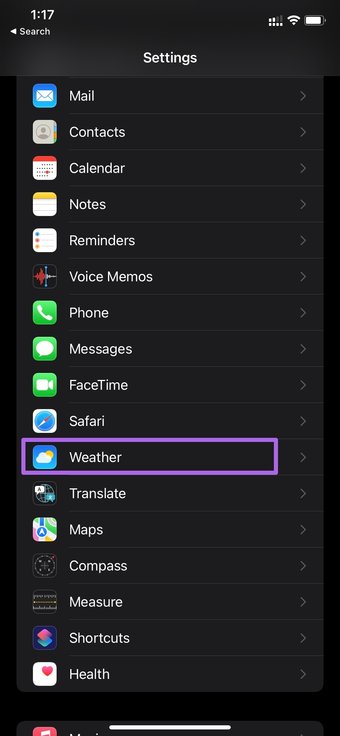

5. Cập nhật iOS
Ứng dụng Thời tiết hiển thị nhiệt độ sai có thể do một lỗi gần đây trong iOS. Apple thường nhanh chóng giải quyết các vấn đề nghiêm trọng như vậy.
Bạn có thể đi tới Cài đặt> Chung> Cập nhật phần mềm và cập nhật hệ điều hành lên phiên bản mới nhất.
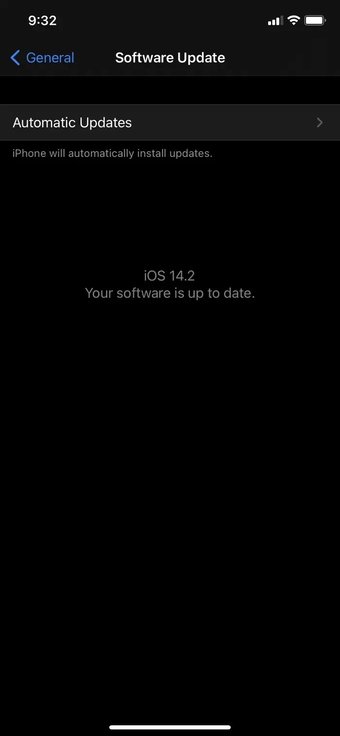
Những người sử dụng phiên bản iOS beta có thể rời khỏi cấu hình beta và quay lại sử dụng phiên bản ổn định trên iPhone.
6. Sử dụng ứng dụng thời tiết của bên thứ ba
Nếu ứng dụng thời tiết mặc định vẫn hiển thị nhiệt độ sai, đã đến lúc chuyển sang ứng dụng thay thế của bên thứ ba.
Hệ sinh thái iOS có đầy đủ các-ứng dụng thời tiết bên. Một số tính năng phong phú và cung cấp nhiều thông tin hơn như chỉ số không khí, độ ẩm, tích hợp bản đồ, tiện ích bổ sung tin tức, v.v.
Các ứng dụng thời tiết của bên thứ ba cũng cung cấp nhiều hơn và tốt hơn tùy chọn tiện ích thời tiết iOS . Trong số đó, Hey Weather là lựa chọn hàng đầu của chúng tôi vì những lý do rõ ràng.
Hey Weather
Hey Weather dễ dàng đánh bại ứng dụng Thời tiết mặc định trên iPhone với giao diện đẹp hơn và nhiều thông tin hơn trong nháy mắt. Ví dụ: bạn có thể kiểm tra nhiệt độ hiện tại với các dự đoán đọc hàng giờ và hàng ngày trên trang chủ.
Ứng dụng hiển thị chỉ số chất lượng không khí bên dưới. Nó có thể hữu ích khi bạn sống ở những khu vực nhiều bụi.
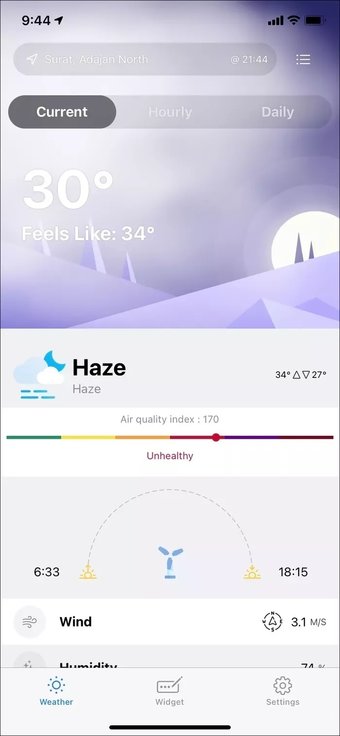
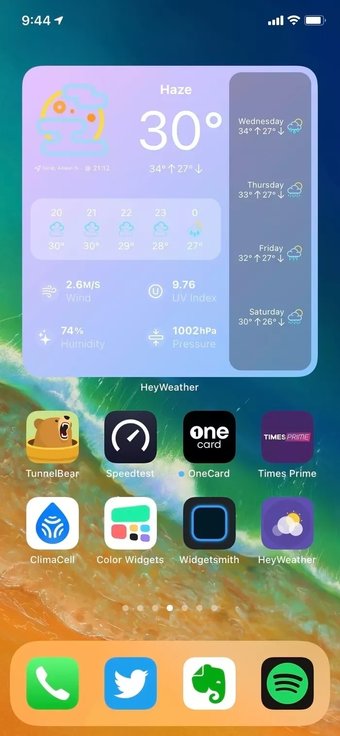
Phần tốt nhất của Hey Weather là các tiện ích. Chúng được thiết kế tốt hơn và cung cấp nhiều thông tin hơn trên màn hình chính.
Người dùng có thể thêm tối đa 10 thành phố để theo dõi chi tiết thời tiết từ màn hình chính. Ứng dụng được tải xuống và sử dụng miễn phí.
Lập kế hoạch cho ngày của bạn
Ứng dụng Thời tiết mặc định sẽ có một sự thay đổi rất cần thiết với bản cập nhật iOS 15. Vì vậy, đừng quên cập nhật iPhone của bạn lên iOS 15 vào cuối năm nay. Chúng tôi hy vọng Apple sẽ khắc phục sự không nhất quán với ứng dụng Thời tiết trên iPhone bằng các tiện ích bổ sung mới. Cho đến lúc đó, bạn có thể sử dụng các thủ thuật ở trên và đảm bảo nhận được chi tiết nhiệt độ chính xác trên iPhone của mình.
Bài viết trên có thể chứa các liên kết liên kết giúp hỗ trợ Guiding Tech. Tuy nhiên, nó không ảnh hưởng đến tính toàn vẹn biên tập của chúng tôi. Nội dung vẫn không thiên vị và xác thực.

